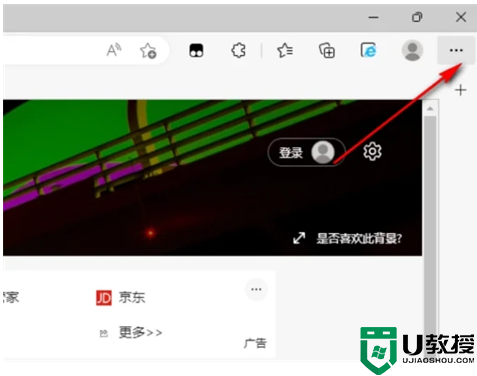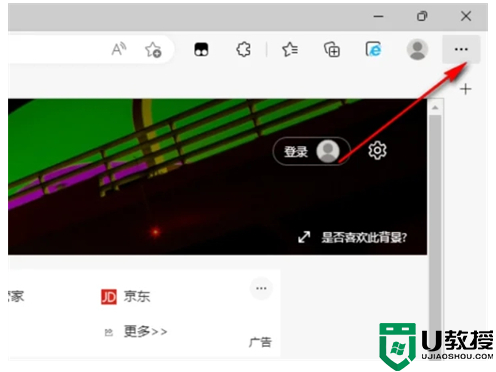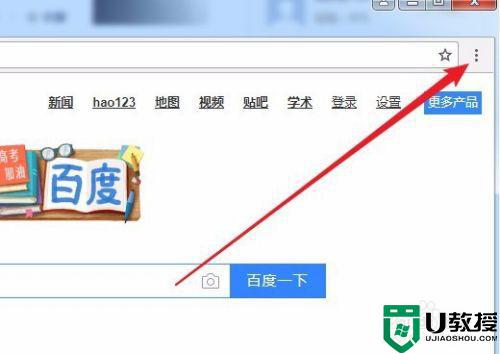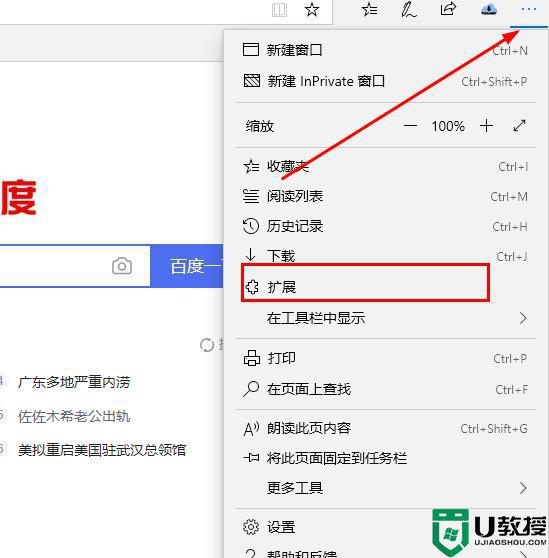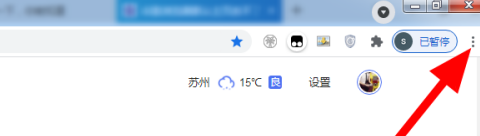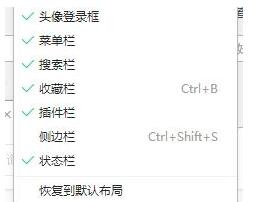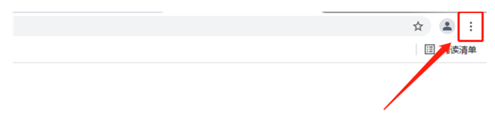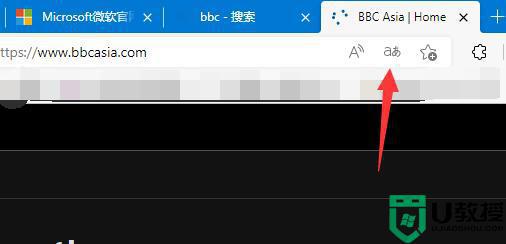QQ浏览器划词翻译怎么开启丨QQ浏览器划词翻译开启图解
时间:2023-12-30作者:bianji
相信很多朋友都知道QQ浏览器有一个有趣的划词翻译功能,那么你知道QQ浏览器划词翻译怎么开启嘛?为此电脑系统城为你带来一个详细的QQ浏览器划词翻译开启使用方法,在这里你可以通过简单的操作解决所遇到的问题,从而打造更好的浏览器翻译操作。
QQ浏览器划词翻译开启使用方法
1、首先打开我们所安装的QQ浏览器,然后在左上角有一个应用中心点击进入。
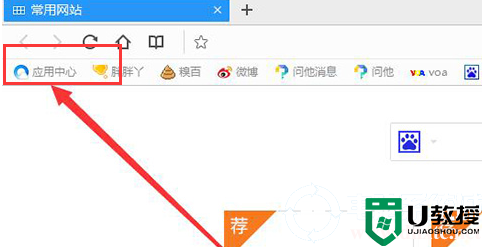
2、进入后会有个翻译的组件等你添加,然后选择添加。
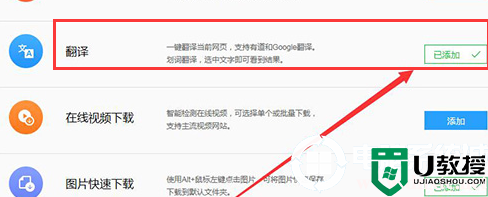
3、添加后,在右上角的栏目中你可以看到该功能的图标。
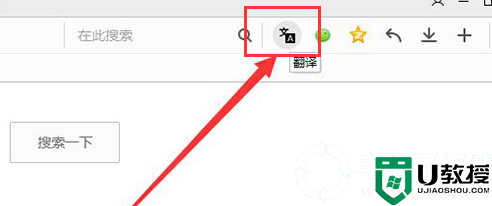
4、对于图标进行点击,然后选择启用划词翻译即可;
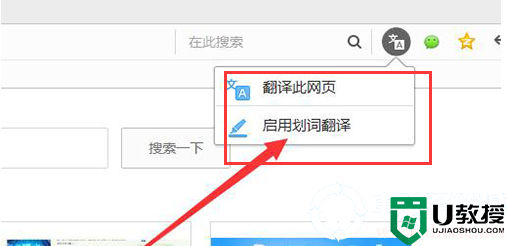
5、然后对于你想翻译的句子或者词语进行选中,即可进行翻译了。
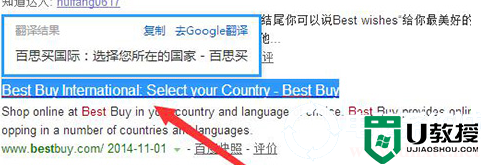
以上就是小编为大家整理的QQ浏览器划词翻译怎么开启、QQ浏览器划词翻译开启使用方法,想了解更多电脑系统、软件使用相关内容,可以对电脑系统城进行关注!